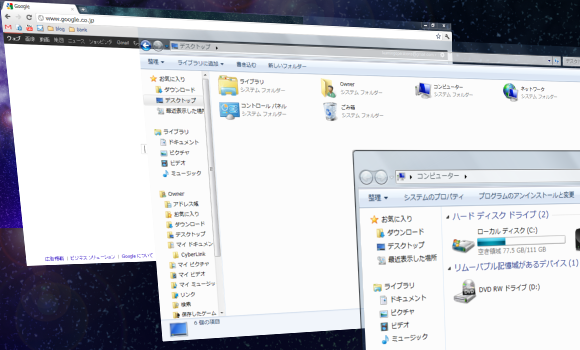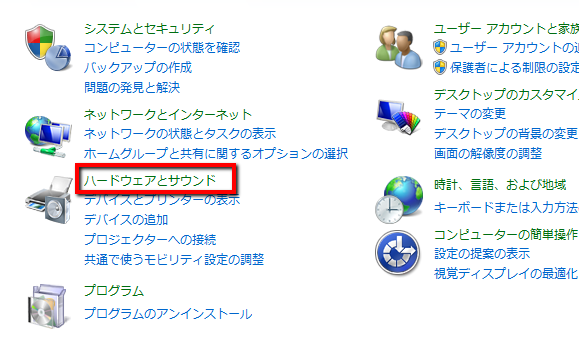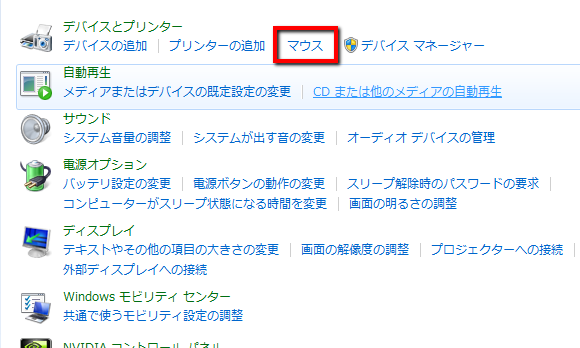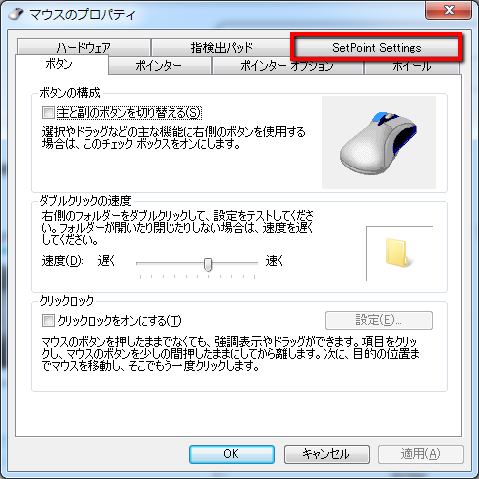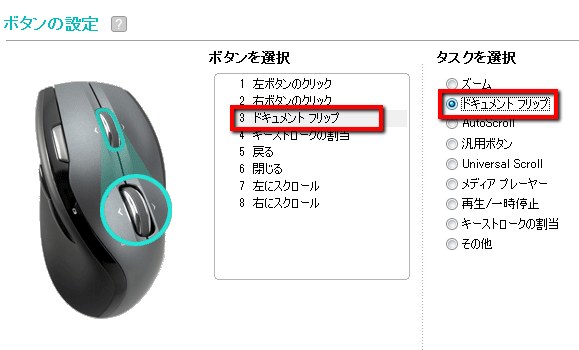スポンサードリンク
ドキュメントフリップという機能をご存知でしょうか。
ドキュメントフリップとは、開いているすべてのウィンドウを一覧表示してくれる機能です。
Windows7では3Dドキュメントフリップで、立体的に表示してくれます。
立体的な画面のひとつをクリックすれば、その画面が開きます。ウィンドウをたくさん開く人には便利な機能と言えるでしょう。
ドキュメントフリップ機能を使うには、主に2つの方法があります。
方法1. [ウィンドウを切り替える]アイコンを をタスクバーに設定し、そのアイコンをクリック。
方法2. Windowsキー+Tabキー
です。
logicool社製のマウスでは、マウスのボタンにドキュメントフリップを割り当てることができるので、その方法をご説明します。(マウスの種類によってできないものもあります。ちなみに私はMX620という機種を使用しております)
0.予めSetPointというソフトをダウンロード、インストールしておきます。
参考: マウスにショートカットキーを割り当てる方法
1.スタートメニューから「コントロールパネル」をクリック(以下、画面はWindows7)
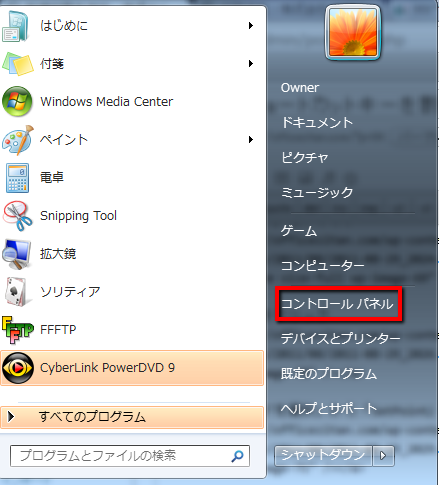
5.割り当てを変更したいボタンをクリックします。左クリックと右クリックは変更できません
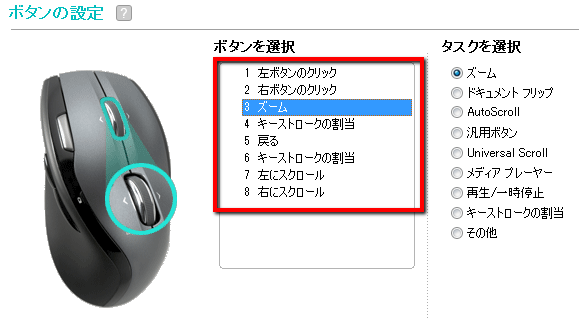
以上です。
ALTキー+Tabキーでもアプリケーションを切り替えられますので、それに慣れている方には必要の無い機能かもしれませんが、マウス派の人には便利かと思います。
スポンサードリンク